اپل آرکید (Apple Arcade) یک سرویس اشتراکی بازی است که توسط شرکت اپل ارائه میشود و به کاربران اجازه میدهد تا به بیش از ۲۰۰ بازی دسترسی داشته باشند. این بازیها بدون تبلیغات و خریدهای درونبرنامهای هستند و میتوان آنها را روی دستگاههای مختلف اپل از جمله آیفون، آیپد، مک و اپل تیوی بازی کرد. اپل آرکید شامل مجموعهای از بازیها در سبکهای مختلف از جمله ماجراجویی، پازل، اکشن و استراتژی است که توسط توسعهدهندگان معروف و مستقل ساخته شدهاند. این سرویس بهطور مرتب با اضافه کردن بازیهای جدید و بهروزرسانیهای محتوا، تجربهی بازی را برای کاربران تازه نگه میدارد.
تجربهی بازی با مک از طریق اپل آرکید بسیار روان و لذتبخش است. با توجه به قدرت سختافزاری مک و کیفیت بالای نمایشگرها، کاربران میتوانند از گرافیکهای با کیفیت و عملکرد بینقص بازیها لذت ببرند. همچنین، همگامسازی اطلاعات بازی بین دستگاههای مختلف از جمله آیفون و آیپد باعث میشود که بتوانید بازی را از جایی که رها کردهاید ادامه دهید. پشتیبانی از کنترلرهای بازی نیز تجربهی بازی را بهبود میبخشد و حس یک بازی کنسولی را به کاربران القا میکند. در مجموع، اپل آرکید با تنوع بازیها و تجربهی کاربری بالا، گزینهی مناسبی برای علاقهمندان به بازیهای ویدیویی است.
نحوه اجرای بازیهای اپل آرکید روی مک
در صورتی که بازیهای اپل آرکید را از سایت سیباپ مک دانلود کنید، ممکن است حین اجرا با خطاهایی مواجه شوید. این خطاها مورد خاصی نبوده و کاملاً طبیعی هستند. در ادامه شما را با نحوه رفع این مشکلات آشنا میکنیم.
۱. اگر برای اولین بار روی مک دارید این بازیها را اجرا میکنید، باید ترمینال سیستم را باز کرده و دستور زیر را وارد کنید:
xcode-select —install
در صورتی که این کار را قبلاً انجام داده باشید، با پیغام زیر مواجه میشوید:
Command line tools are already installed. Use "Software Update" in System Settings or the software update command line interface to install updates.
۲. سپس دستور زیر را در ترمینال وارد کنید:
xattr -cr application.app && codesign --force --deep --sign - application.app
نحوه کشیدن آیکون بازی داخل ترمینال
اگر پیش از این تجربه چنین کاری را نداشتهاید، به احتمال زیاد مرحله دوم برایتان مبهم خواهد بود. در دستور آخر منظور از "application.app" آیکون برنامه است که باید داخل ترمینال وارد کنید. در ادامه مرحلهبهمرحله به نحوه انجام این کار میپردازیم.
ابتدا دستور زیر را در ترمینال وارد کنید:
xattr -cr
حال یک اسپیس پس از این دستور ایجاد کنید و بازی دانلودشده را روی سیستم خود پیدا کنید. معمولاً میتوانید بازی را در بخش Applications سیستم عامل پیدا کنید. آیکون بازی را کشیده و در داخل ترمینال رها کنید:
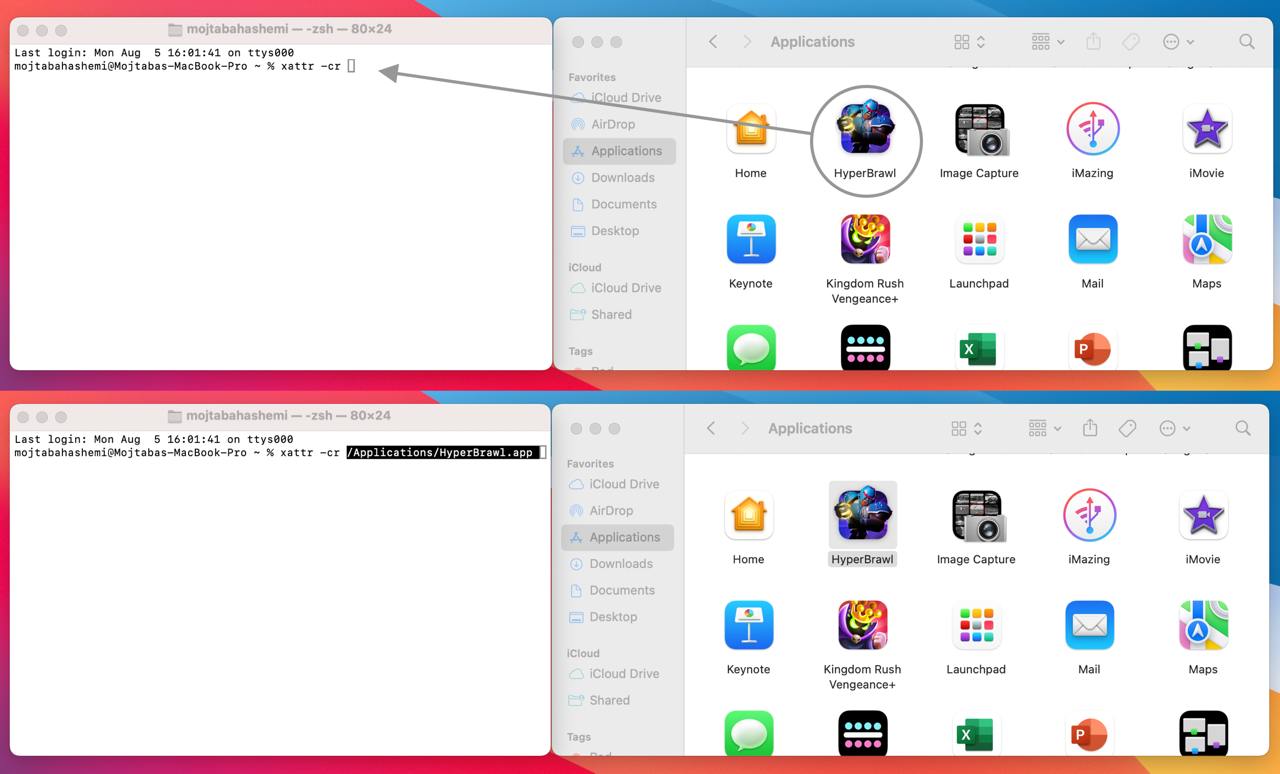
۱. حال دوباره یک اسپیس ایجاد کرده و ادامه دستور یعنی دستور زیر را به دنبال آن تایپ کنید:
&& codesign --force --deep --sign -
۲. دوباره یک اسپیس بزنید و آیکون را دوباره همانند قبل کشیده و رها کنید:
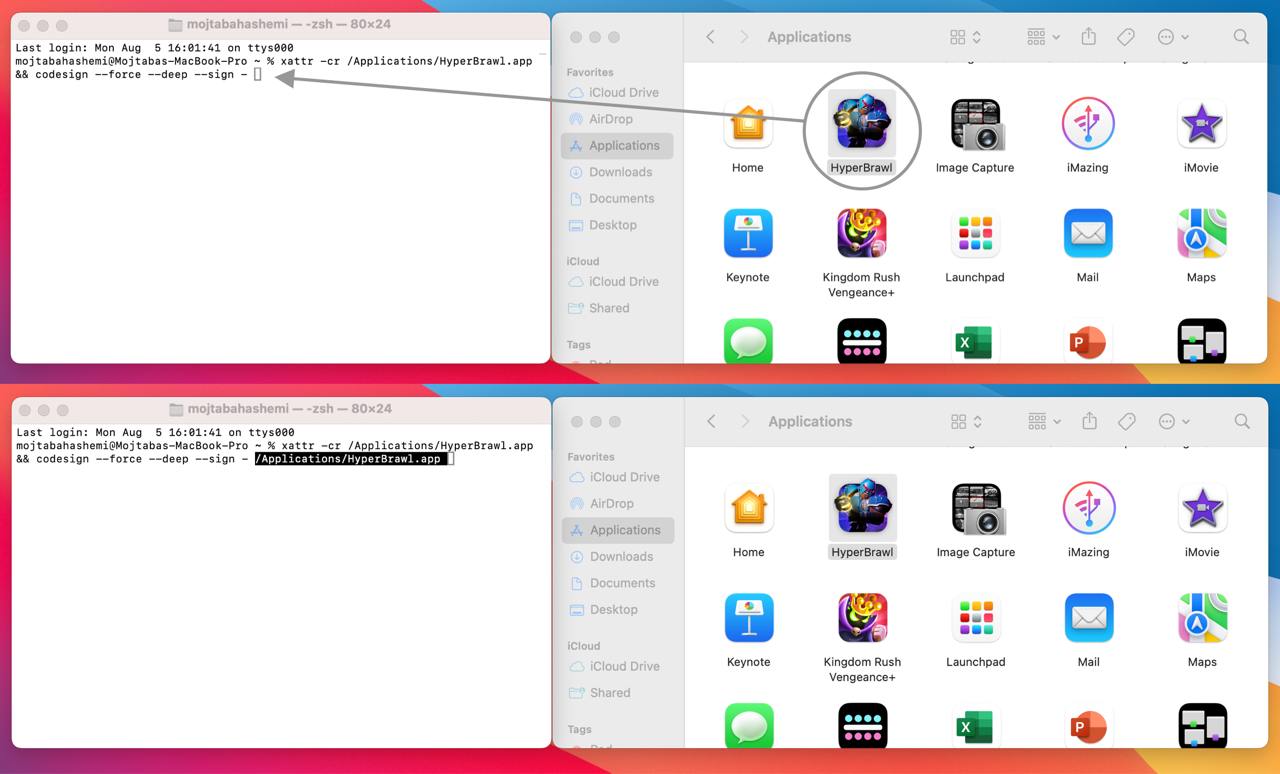
۳. در نهایت که دستور کامل شد، دکمه return را بزنید تا دستور اجرا شود.
جمعبندی
توجه داشته باشید که هر بازی که از سایت سیباپ مک دانلود میکنید، باید مراحل فوق را برای هرکدام انجام دهید تا بازیها بدون مشکل روی سیستمتان اجرا شود. برای آشنایی بیشتر با عناوین پردانلود به صفحه بازیهای سیباپ مک مراجعه کنید. توصیه میکنیم اگر کنترلر پلیاستیشن دارید، نحوه اتصال آن را از پست نحوه اجرای بازی های اپل آرکید در مک به مک یاد بگیرید تا هیجان بازیها برایتان چند برابر شود!
 ابزار کاربردی
ابزار کاربردی گرافیک و طراحی
گرافیک و طراحی موسیقی
موسیقی ورزشی
ورزشی شبکهی اجتماعی
شبکهی اجتماعی برنامه نویسی
برنامه نویسی آب و هوا
آب و هوا مالی
مالی پزشکی
پزشکی کسب و کار
کسب و کار سرگرمی
سرگرمی فیلم و عکس
فیلم و عکس افزونههای سافاری
افزونههای سافاری مسافرت
مسافرت سلامتی و تندرستی
سلامتی و تندرستی بهرهوری
بهرهوری آموزشی
آموزشی سبک زندگی
سبک زندگی اخبار
اخبار منابع
منابع بازی
بازی

